SSH (Secure Shell) sirve para acceder a servidores privados y permite manejar el servidor mediante un interprete de comandos. Este suele utilizar el puerto 22.
Para poder acceder por terminal, lo primero que debemos hacer es configurar el servidor NAS, por lo tanto accederemos a «Panel de control -> Terminal y SNMP»:
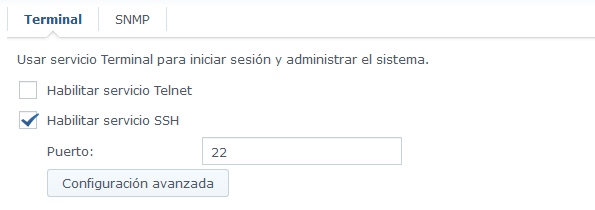
1. Habilitar acceso por SSH
Una vez hecho esto, deberemos configurar el router para que todas las peticiones que lleguen al puerto 22 sean redireccionadas al servidor. Por lo tanto nos dirigimos a «Panel de control -> Acceso externo -> Configuración de enrutador -> Crear « (no olvidarse de guardar la configuración):
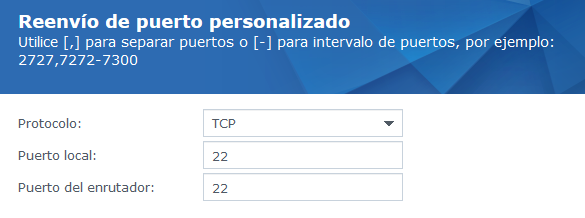
2. Reenvío de puerto
Ya tenemos configurado el acceso por SSH al servidor. Ahora para acceder vamos a utilizar dos métodos, mediante la consola de PowerShell y a través del software PuTTY.
Windows PowerShell
Debemos seguir los siguientes pasos:
-
- Instalar Modulo: necesitamos instalar el modulo SSH para poder realizar la conexión con el servidor, entonces buscaremos el modulo y lo instalaremos:
1Find-Module -Name Posh-SSH | Install-Module
- Establecer la conexión: una vez realizado el paso anterior crearemos la conexión con el cmdlet «New-SSHSession» especificando el nombre del servidor y la credenciales:
1New-SSHSession -ComputerName nombrehost.synology.me -Credential (Get-Credential)
Establecida la conexión ya podremos ejecutar comandos con el cmdlet «Invoke-SSHCommand»:
1Invoke-SSHCommand -SessionId 0 -Command "ls"
- Instalar Modulo: necesitamos instalar el modulo SSH para poder realizar la conexión con el servidor, entonces buscaremos el modulo y lo instalaremos:
PuTTY
PuTTY es un cliente SSH y telnet para Windows. Es un software de código abierto que está disponible con código fuente y uno de los mas conocidos en este ámbito.
La utilización de este programa es muy sencilla, hay que instalarlo para la plataforma del SO que se utilice y luego establecer la configuración para poder realizar la conexión:
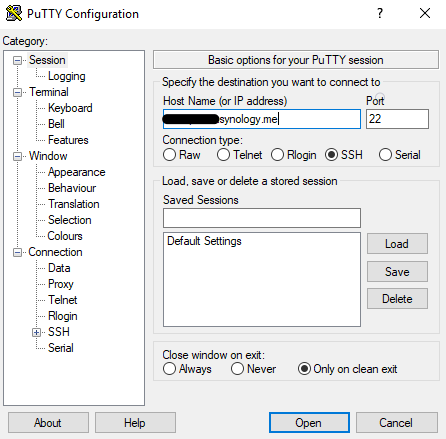
3. Configuración de acceso por PuTTY
Una vez abierto el terminal, deberemos escribir aquel usuario y contraseña que tenga permisos para acceder por SSH, un usuario que pertenezca al grupo de administradores del sistema
1 comentario
Cómo crear un cliente SSH con Xamarin - ALBRIVAS · 4 febrero 2019 a las 17 h 24 min
[…] protocolo. Si no sabes como hacer esto, en un post anterior expliqué cómo acceder a un servidor Synology NAS por […]